自分でアップロードした動画はもちろん、他の方がアップした動画もブログの設定を行っていれば、[ この動画を共有 ] オプションで YouTube から設定しておいたブログに投稿することができます。
*********
上の記事も YouTube から投稿したものです。
こちらのほうもその手順を紹介しますね。
1. [ マイアカウント ] の [ ブログの設定 ] をクリックします。
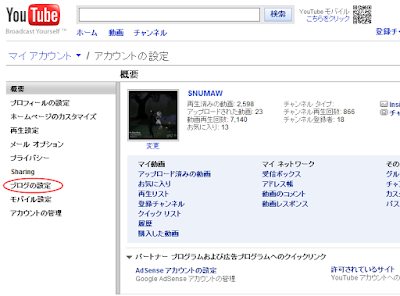
2. [ ブログの設定 ] の [ ブログの追加 ] をクリックします。
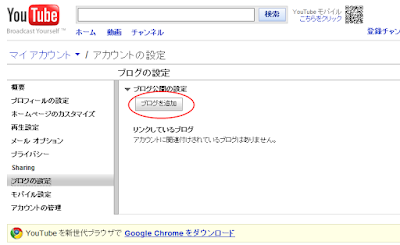
3. [ ブログ/サイトの追加 ] のブログサービスで [ Blogger ] を選択、メール(ID)とパスワードを入力して [ブログを追加] をクリックします。
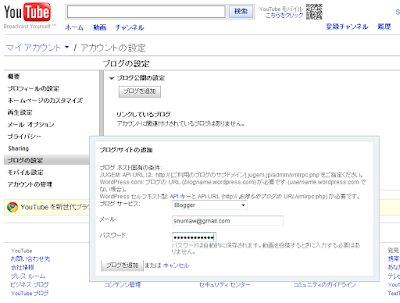
4. 追加するブログ名とURLを確認して、[選択]をチェックし[選択したブログを追加]をクリックします。
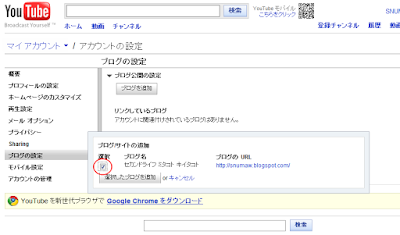
5. これで設定は完了です。次に投稿方法です。
共有したい動画のページで [この動画を共有] をクリックします。
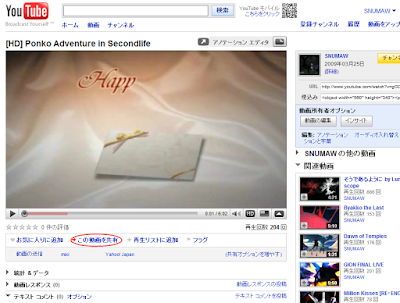
6. 投稿記事のタイトルとコメントを入力して[ブログに投稿する]をクリックします。
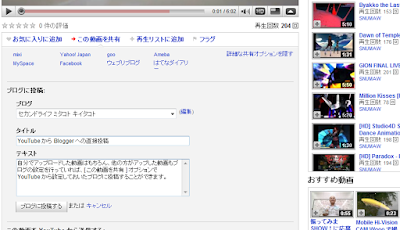
以上で投稿が完了します。
ご参考になれば何よりです。
0 件のコメント:
コメントを投稿